Инструкция описывает выборку из SugarCRM плана на следующую неделю с указанием Контрагента. Задача реализуется с помощью дополнительного модуля KinamuReporter.
Для получения плана необходимо создать шаблон отчёта и запустить генерацию отчёта. Для создания шаблона надо сделать следующее:
- авторизоваться и выбрать закладку Отчёты,
- выбрать Создать отчёт,
- заполнить описательные поля отчёта,
- заполнить ограничения выборки отчёта,
- заполнить выводимые поля отчёта,
- посмотреть и экспортировать отчёт.
При необходимости получить отчёт на новый период, можно переиспользовать готовый шаблон. Далее подробно описаны необходимые шаги для создания шаблона и генерации отчёта:
↑ При необходимости авторизоваться в системе и перейти на закладку Отчёты.
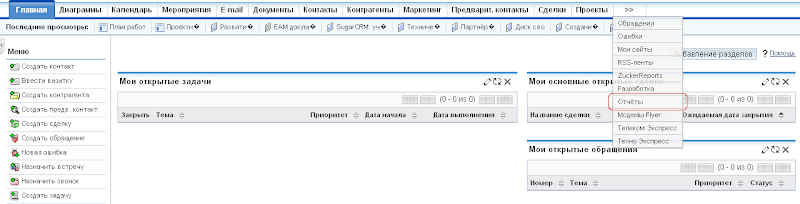
↑ В меню слева выбрать Создать отчёт.
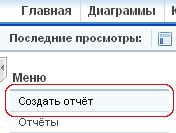
↑ Заполнить поле Название отчёта (Name). Указать в поле Ответственный(ая) название своей учётной записи. В качестве корневого модуля отчёта выбрать Проектные задачи.
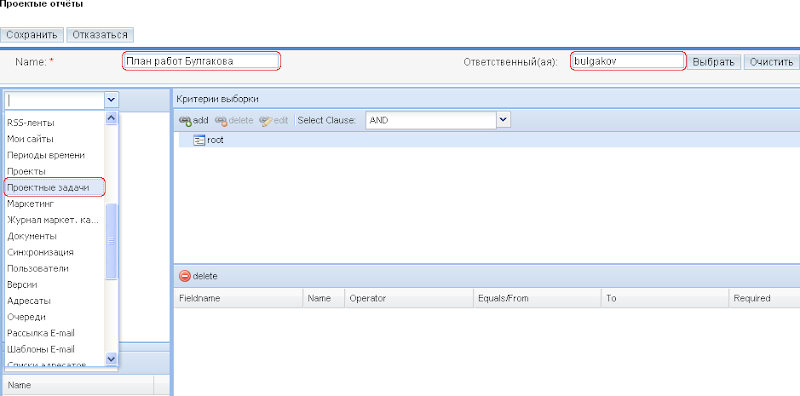
↑ Перетащить из левой нижней панели с описанием полей модуля Проектные задачи на панель ограничений поле Ответственный(ая). Выбрать в панели ограничений требуемое значение поля Ответственный(ая) (для личного отчёта оно должно совпадать с названием своей учётной записи).
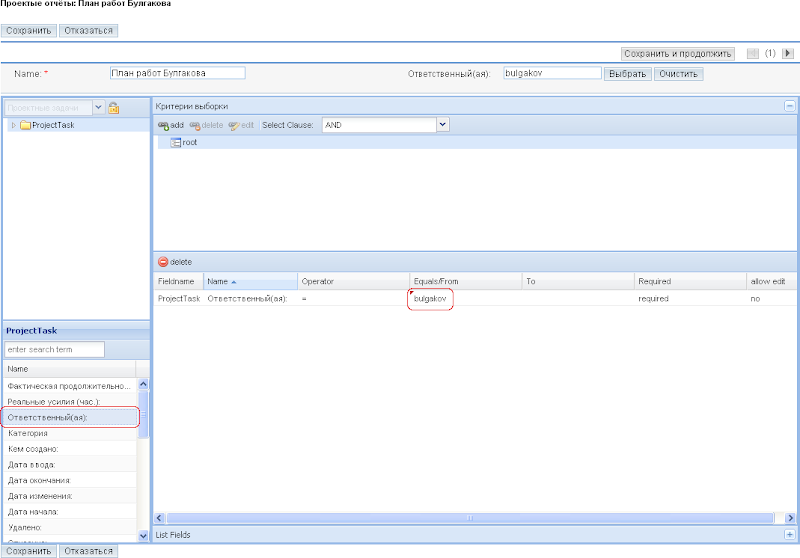
Перетащить из левой нижней панели с описанием полей модуля на панель ограничений поле Дата окончания. Выбрать в панели ограничений значение поля Дата окончания, равное within the next 3 months (в течение трёх следующих месяцев). По завершении конфигурации ограничений нажать на + в правом нижнем углу, чтобы перейти к конфигурации полей отчёта.

↑ Перетащить из левой нижней панели с описанием полей модуля на панель ограничений поле Название. Выбрать ширину поля в отчёте, равную 300 точек.
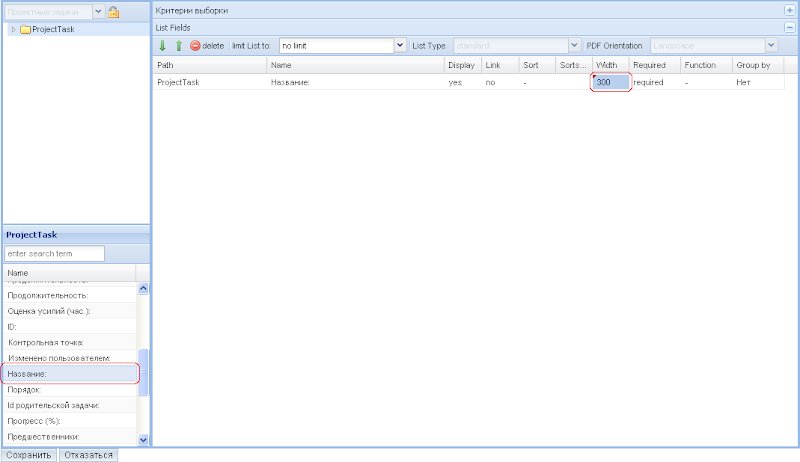
Раскрыть корневой модуль Проектные задачи. Раскрыть связанный с ним модуль Проект. В модуле Проект выбрать поле Контрагенты. Перетащить из левой нижней панели с описанием полей модуля Контрагенты на панель ограничений поле Название.
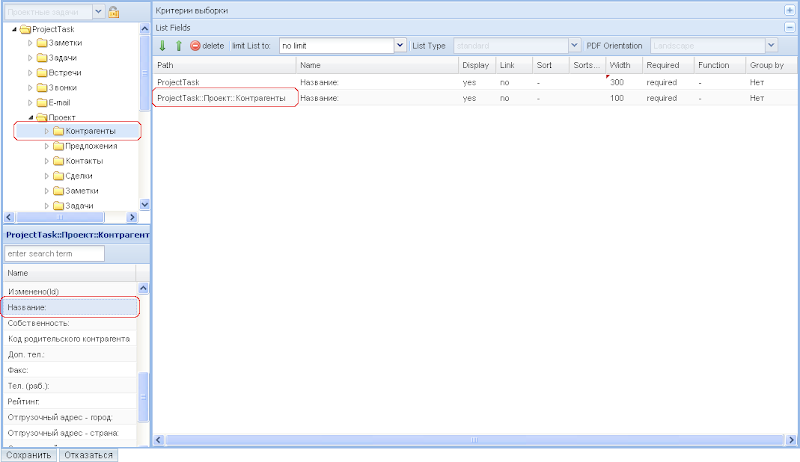
Выбрать модуль Проектные задачи. Перетащить из левой нижней панели с описанием полей модуля Проектные задачи на панель ограничений поле Дата окончания. По желанию, переименовать названия колонок в отчёте. Установить сортировку задач по возрастанию даты их окончания (asc). Сохранить шаблон и запустить генерацию отчёта, нажав Сохранить.

↑ Просмотреть отчёт на экране. Для выбора задач, запланированных на следующую неделю, экспортировать отчёт в текстовый файл kinamureporter.csv, открыть файл в текстовом редакторе или электронных таблицах (кодировака UTF-8, разделитель полей — запятая) и удалить задачи, у которых дата окончания больше необходимой.
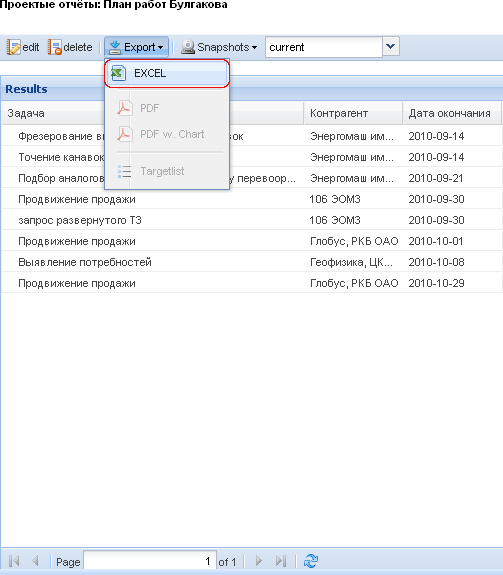
↑ В дальнейшем при генерации этого отчёта можно пользоваться сохранённым шаблоном. Для этого вместо шага Создать отчёт необходимо выбрать готовый шаблон из списка.


 +7 916 562 8095
+7 916 562 8095
Комментариев нет :
Отправить комментарий